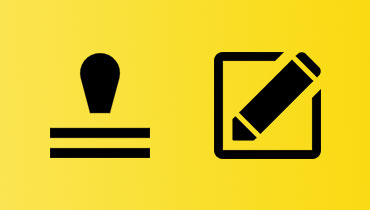Picsart Review: Jellemzők, előnyök, hátrányok és használat
Az Picsart alkalmazás egy kiváló eszköz, amellyel szerkesztheti és javíthatja fényképeit. Számos funkciót kínálhat, amelyekhez hozzáférhet a fényképek szebbé tételéhez. Néhány eszköz a vágó, képgenerátor, effektus, eltávolító stb. Tehát, ha többet szeretne megtudni erről az alkalmazásról, részt kell vennie ebben a bejegyzésben. Ez az áttekintés mindennel foglalkozik ezzel a képszerkesztő alkalmazással kapcsolatban. Tartalmazza a leírást, a funkciókat és a kép szerkesztésének módjait. Ha kíváncsi arra, hogy az alkalmazás méltó szerkesztő-e, amelyre támaszkodhat, kezdje el elolvasni ezt az ismertetőt, és keresse meg Ön is!
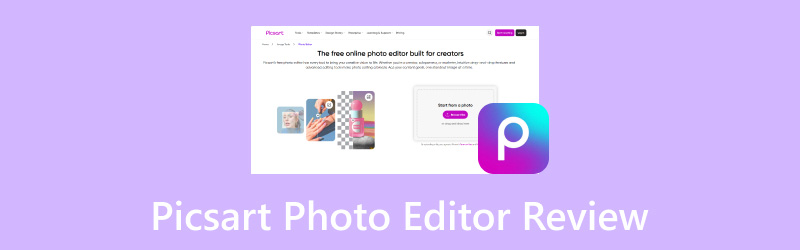
OLDAL TARTALMA
1. rész. Mi az a Picsart
A Picsart Editor egy fejlett képszerkesztő alkalmazás, amely alapvető és összetett szerkesztési funkciókat kínál a professzionális minőségű kép elkészítéséhez. Az alkalmazás segítségével a felhasználók magasabb szintre állíthatják képfájljaikat. Mi több, mesterséges intelligencia eszközt is kínálhat a képek automatikus javításához, így hatékony és tökéletes szerkesztő alkalmazás. Ezért, amikor a képfájlok kezeléséről van szó, elmondhatjuk, hogy ez az alkalmazás lehetővé teszi, hogy kiváló eredményt érjen el a képszerkesztési eljárás után.
A Picsart ingyenes?
Az alkalmazás nem 100% ingyenes. Csak 7 napos ingyenes próbaverziót kínál. Ezzel a verzióval már tesztelheti az alkalmazás képességeit. Különféle hasznos funkciókat is használhat, és vízjel nélkül mentheti a képet. Az ingyenes verzió használatakor azonban vannak korlátozások, például nem férhet hozzá bizonyos speciális funkciókhoz. Véletlenszerű hirdetésekkel is találkozhat, amelyek zavarhatják a képek szerkesztését. Tehát, ha szeretné megszerezni az alkalmazás előfizetési csomagját, az ár havi $6.oo-tól kezdődik.
Biztonságos a Picsart?
Az alkalmazást tapasztalva megállapíthatjuk, hogy teljesen biztonságos. Az alkalmazás biztosítja, hogy a folyamat során ne találkozzon vírusokkal. Ezenkívül bizalmasan kezeli adatait, és nem oszt meg fájlokat más felhasználókkal az Ön engedélye nélkül. Tehát nyissa meg az alkalmazást, és kezdje el javítani a képfájlokat.
2. rész. A Picsart főbb funkciói
Képgenerátor
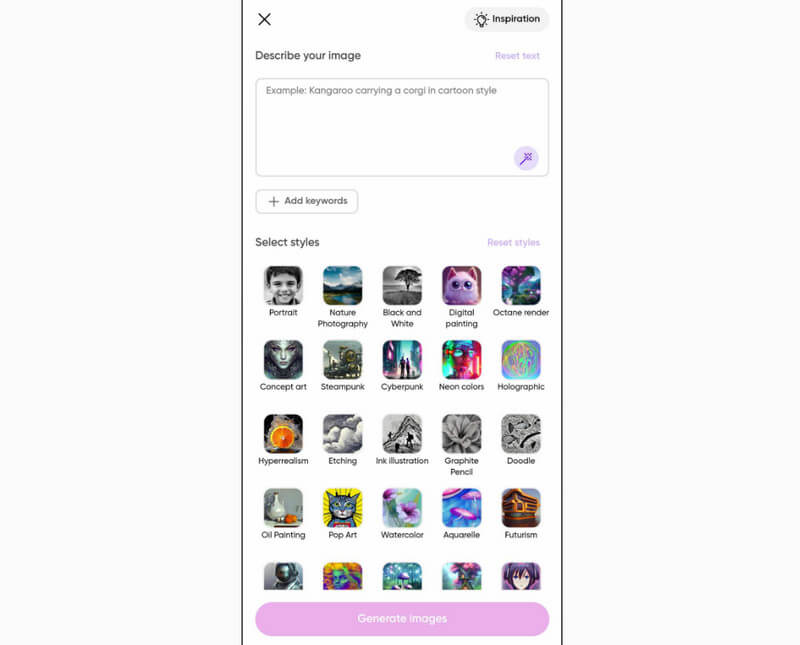
Használhatja a Picsart AI képgenerátor funkciót is. Lehetővé teszi különféle képek létrehozását egyszerű szöveges promptok segítségével. Tehát a kívánt kép eléréséhez csak szúrja be a szöveget a szövegmezőből. Ideális eszköz, ha ötleteit lenyűgöző látványvilággá szeretné alakítani. Ezért használja ezt szöveg-kép AI eszköz, amellyel ötleteit fotóvá alakíthatja.
Képeffektusok
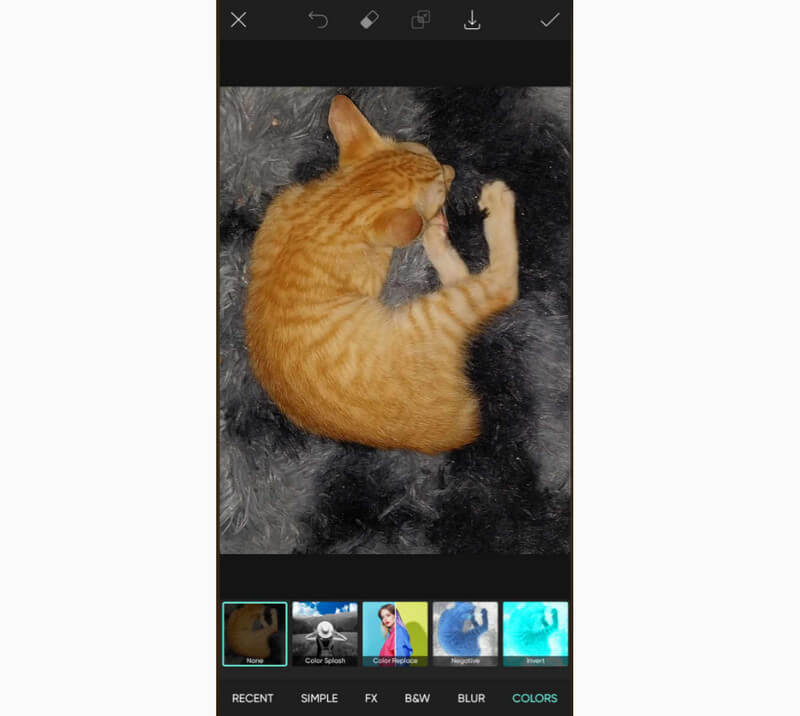
A Picsart alkalmazás különféle és lebilincselő, használatra kész képeffektusokat képes biztosítani. Ezzel a funkcióval egyszerűen jobbá és egyedivé teheti fényképét. Néhány használható effektus a fekete-fehér, az invert, a negatív, a színcsere stb. Akkor is támaszkodhat erre a funkcióra, ha hatékonyan szeretné elmosni fotóit.
Funkció eltávolítása
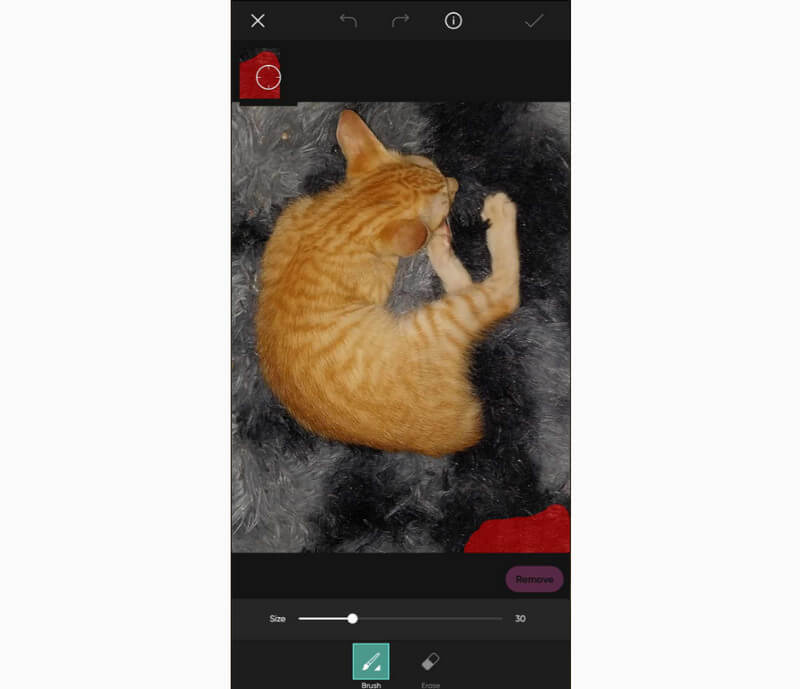
Ha olyan funkciót keres, amely képes vízjel eltávolítása JPG-ből vagy PNG fájlt, használhatja az alkalmazás Eltávolítás funkcióját. Ez a funkció segíthet a bosszantó elemek eltávolításában a fényképről. Tartalmaz vízjeleket, logókat, hangulatjeleket, matricákat és egyebeket. A jó dolog itt az, hogy a vízjel eltávolítási folyamat egyszerű. Csak annyit kell tennie, hogy az Ecset eszközzel jelölje ki a vízjelet, majd kattintson a Törlés eszközre a zökkenőmentes eltávolításhoz. Ezzel máris megkaphatod a letisztult és szerkesztett fotódat.
Képvágó
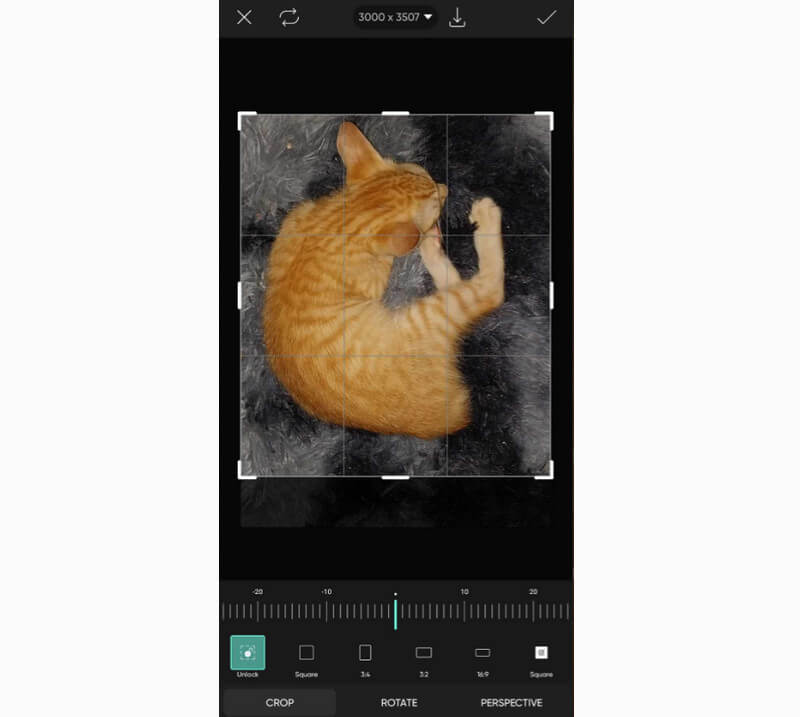
A Picsart Photo Editor a képfájl tökéletes levágására is alkalmas. Ezzel a funkcióval átméretezheti fényképeit a kívánt kimenet alapján. Még a fénykép sarkából és széléről is eltávolíthatja a nem kívánt elemeket. Sőt, ebből a funkcióból különböző képarányokat is használhat a képek automatikus kivágásához. Tehát használja ezt a funkciót, és kezdje el vágni a képeket.
Háttér eltávolító
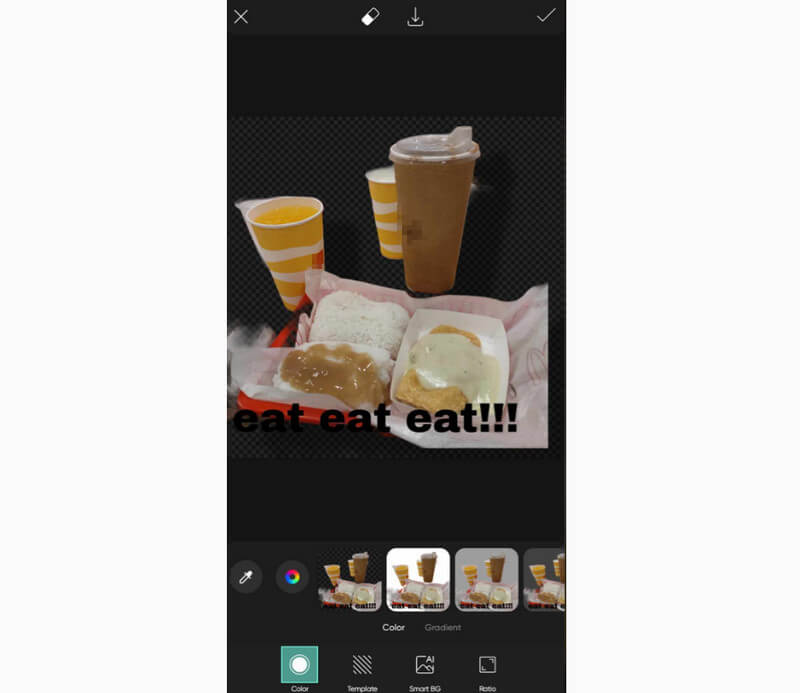
Az egyik leghatékonyabb funkció, amellyel az alkalmazás használata során találkozhat, az a képessége távolítsa el a hátteret a képről. Ezzel a fénykép fő témájának szerkesztésére összpontosíthat. Ezenkívül hasznos, ha másik hátteret szeretne hozzáadni a fényképéhez. Ami jobbá teszi, az az, hogy nem kell zöld képernyőt készítenie. Csak adja hozzá a képet, nyissa meg a funkciót, és az alkalmazás elvégzi a feladatot Ön helyett! Tehát használja a Picsart Háttéreltávolító funkciót a kép hátterének tökéletes eltávolításához.
További kép hozzáadása
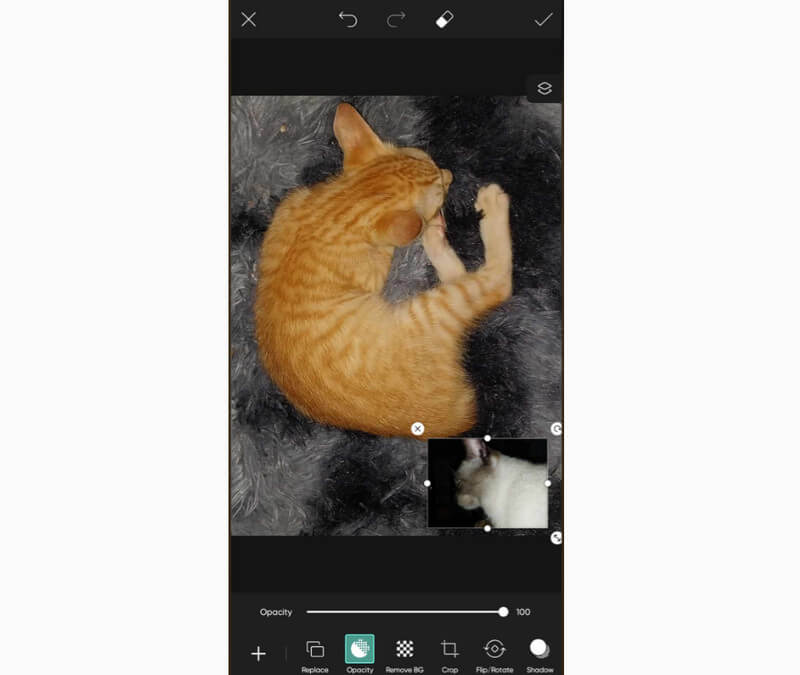
Egy másik hasznos funkció, amelyet itt használhat, hogy újabb képet adjon a képéhez. Ezzel a funkcióval több képet készíthet egyetlen vásznon. Ráadásul infografika készítésekor is tökéletes funkció. Tehát, ha kreatív és csodálatos képkimenetet szeretne készíteni, nyugodtan használja ezt a nagyszerű funkciót.
Kollázskészítő
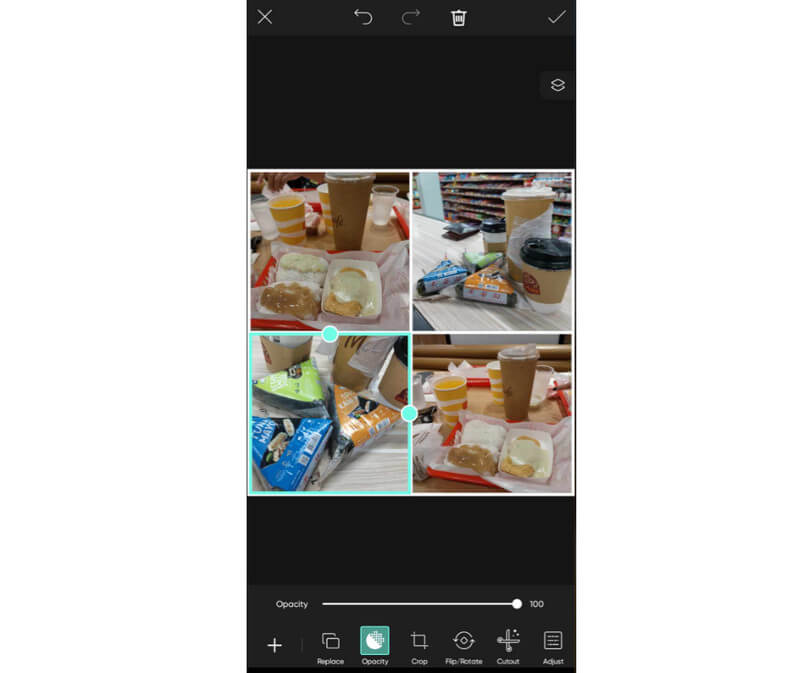
Ha különféle képeket szeretne kombinálni, és kollázssá szeretné alakítani őket, támaszkodhat erre az alkalmazásra. A Picsart alkalmazás egyik izgalmas funkciója a Collage Maker funkció. Ezzel a funkcióval kettőnél több képet is tökéletesen kombinálhat. Különféle terveket is kínálhat a képek kombinálásához, így az eszköz hasznosabb és jobb lesz. Tehát vonzó kimenet létrehozásához használja ezt Fotókollázs készítő azonnal!
Szöveg hozzáadása
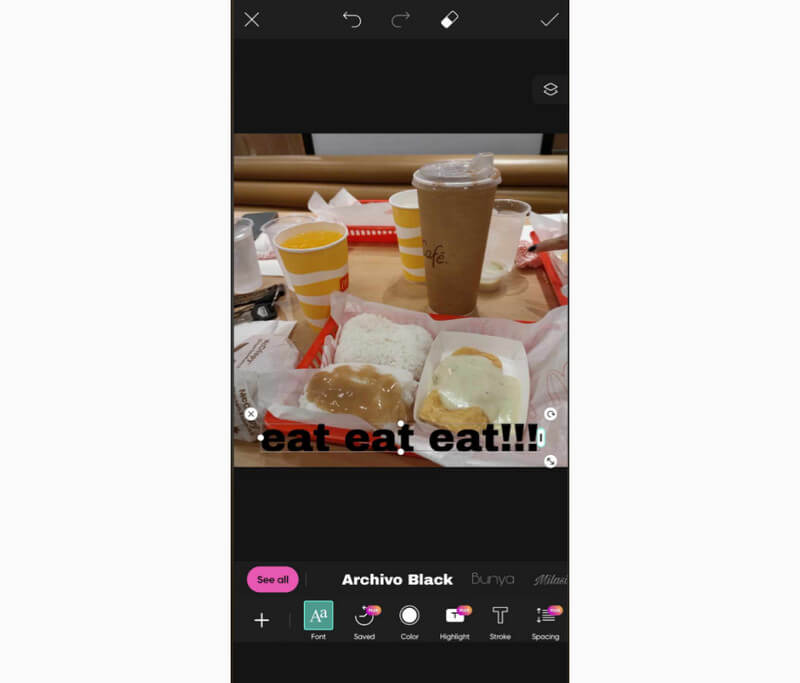
Szöveget szeretne hozzáadni a fényképéhez, és informatívabbá tenni? Ha igen, akkor az alkalmazás Szöveg funkcióját kell használnia. Ezzel a funkcióval bármilyen szöveget beszúrhat a fényképekbe. Ezenkívül különféle betűstílusokat, -méreteket, -színeket és egyebeket is kiválaszthat. Tehát, ha csodálatos képeket szeretne készíteni, próbálja meg ezt a funkciót és értelmes szöveget használni a jobb megtekintési élmény érdekében.
3. rész A Picsart használata
Szeretnéd megtanulni a Picsart használatát? Ezután tekintse meg az alábbi egyszerű utasításokat. Megadtuk a leghatékonyabb módot az alkalmazás használatára képfájlok szerkesztésére.
1. lépés. Töltse le a Picsart fotószerkesztő alkalmazást a mobiltelefonján. Csatlakoztathatja Gmail-fiókját, és használhatja a 7 napos ingyenes próbaverziót.
2. lépés. Miután hozzáadta a képet a telefonjáról, lépjen a Eszközök menüt, és különféle funkciókat használhat a fénykép szerkesztéséhez. Használhatja a vágót, a színjavítót, a színbeállítót, az átméretezőt stb.
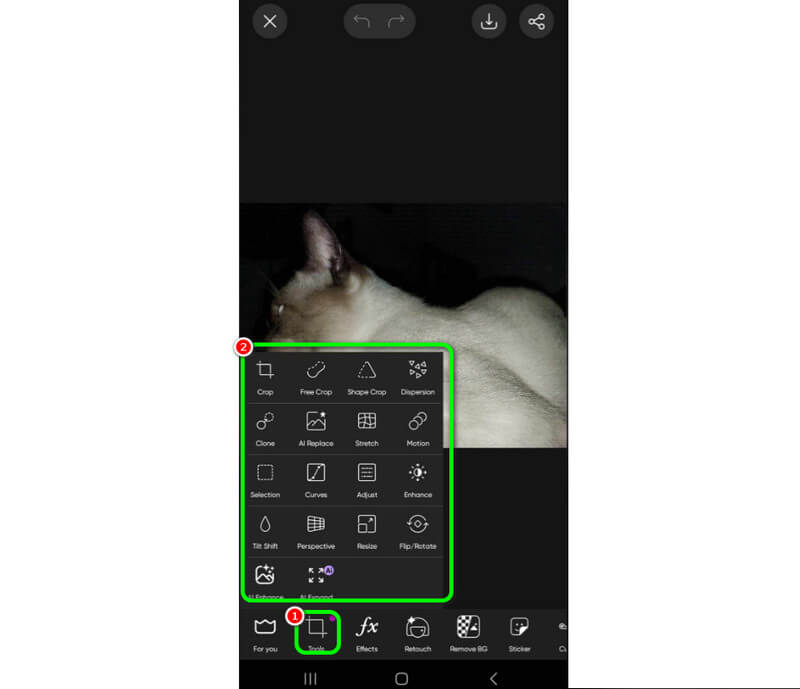
3. lépés. A gombot is megnyomhatja Hatások szakaszban, hogy néhány hatást adjon a képeknek. Ezzel megnyerő fotót készíthet, miután kiválasztotta a kívánt képeffektusokat.
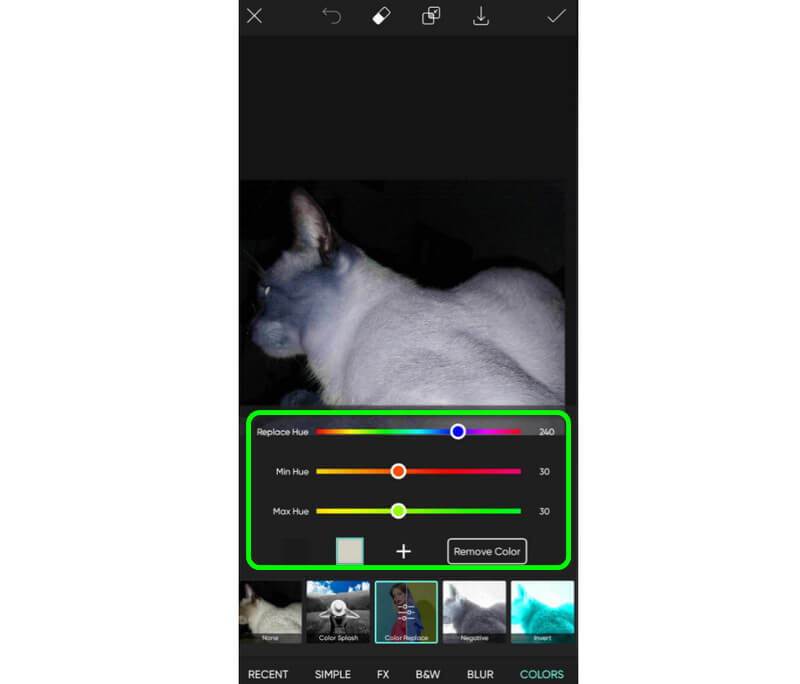
4. lépés. Szöveg beszúrásához a fotóhoz navigáljon a Szöveg funkció. Ezután kezdje el hozzáadni a kívánt szöveget. Módosíthatja a betűméretet, a terveket/stílusokat és a színeket is. Ezután nyomja meg a Jelölje be szimbólum a kép szöveges mentéséhez.
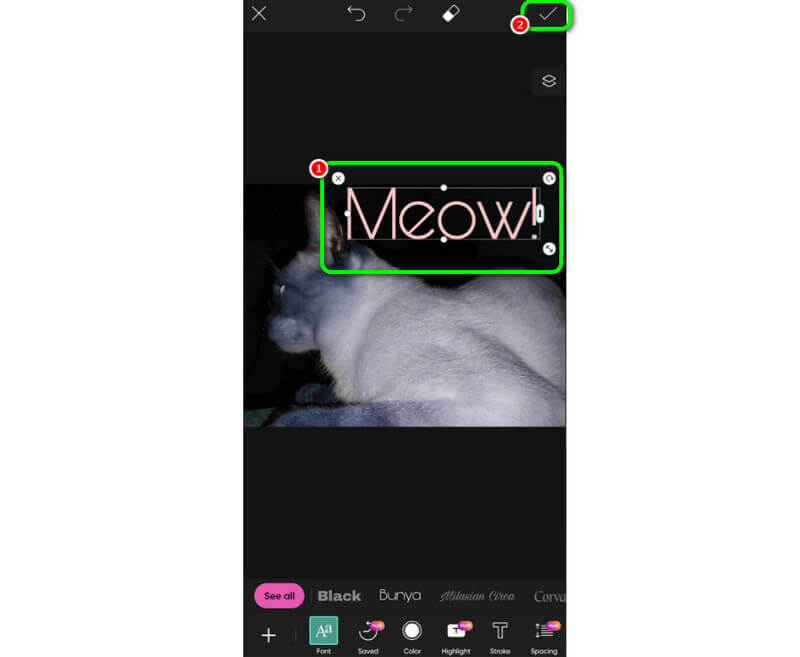
5. lépés. Ha befejezte a fénykép szerkesztését, kattintson a gombra Megment gombot a felső felületről, és mentse el a kívánt képformátum alapján.
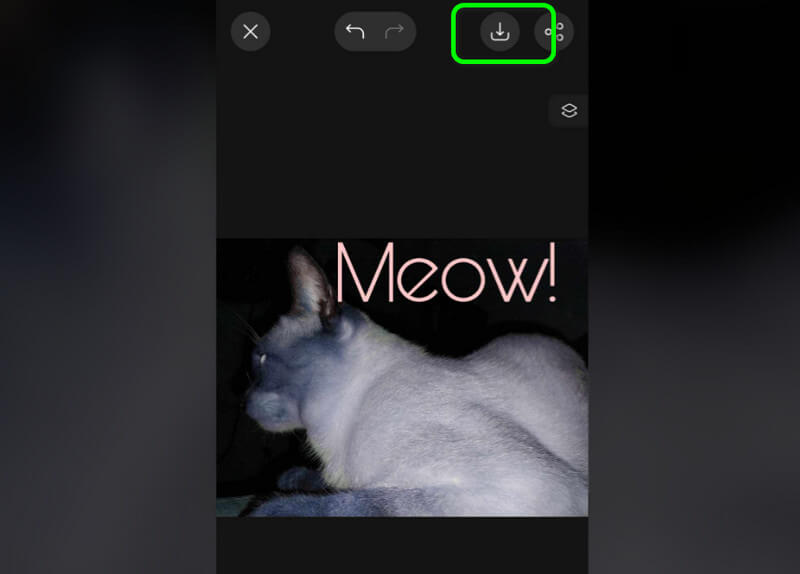
4. rész: Érdemes-e használni a Picsart alkalmazást?
Valóban megéri ezt az alkalmazást használni a képek szerkesztéséhez? Ha még mindig bizonytalan, az alábbiakban különféle előnyöket és hátrányokat láthat. Ezt követően eldöntheti, hogy az alkalmazás méltó-e a képek szerkesztésére.
Előnyök
• Az alkalmazás szinte mindent kínál a képek kezeléséhez.
• Simán képes képeket generálni szövegből.
• Az alkalmazás ingyenes próbaverzióval rendelkezik a funkciók ellenőrzéséhez.
• Azonnal eltávolíthatja a fénykép hátterét.
• Az alkalmazás különböző platformokon érhető el.
Hátrányok
• A meredek tanulási görbe miatt egyes felhasználók, különösen a kezdők, nem tudják megfelelően működtetni az alkalmazást.
• Néhány funkció elérhető a pro verzióban.
• A hirdetések mindig felbukkannak a képernyőn.
• Egyes funkciók internetkapcsolatot igényelnek.
5. rész. A legjobb képfeljavító a Picsart szerkesztett képének javításához
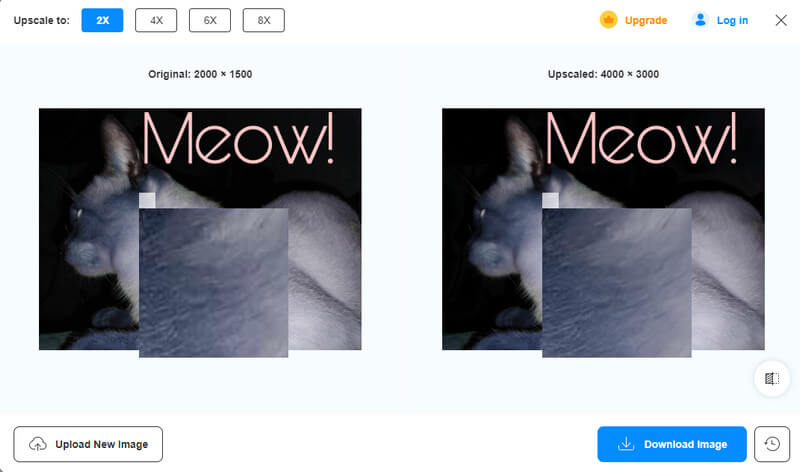
Miután szerkesztette a képeket a Picsart szerkesztőből, a legjobb lenne folytatni a felskálázási folyamatot. Így tovább javíthatja képét, és tisztává és tisztává teheti azt. Tehát a szerkesztett fénykép azonnali felskálázásához használja a Vidmore Free Image Upscaler Online. Ezzel az eszközzel 2×-es, 4×-es, 6×-os és 8×-os jobbra méretezheti fel fényképét. Ezzel nagy tisztasággal nagyíthatja a fényképet. Amit szeretünk ebben az eszközben, az az, hogy könnyen navigálható. Intuitív kialakításának köszönhetően minden funkciót gond nélkül megérthet. Ráadásul az eszköz rendkívül gyors felskálázási folyamatot biztosít, így ideális képfelskálázó. Ezért használja ezt az eszközt, és javítsa szerkesztett képét minőségének romlása nélkül.
Főbb jellemzők
• Az előkelő szerkesztett fényképek akár 8-szorosára is jobbak.
• Rendkívül gyors felskálázási eljárást kínál.
• Intuitív kezelőfelületet biztosít.
• Kiváló minőségű képeket képes kezelni.
Következtetés
Végső ítéletünkként elmondhatjuk, hogy a Picsart egy méltó képszerkesztő alkalmazás, amely segíthet a képfájlok kezelésében. Ennek az áttekintésnek köszönhetően felfedezte minden képességét és a fényképszerkesztés hatékony módját. Ezenkívül, hogy szerkesztett fájlja tökéletesebb legyen, egy kiváló képfeljavítót szeretnénk használni, például a Vidmore Free Image Upscaler Online-t. Ezzel az eszközzel fotóit akár 8-szorosra is feljavíthatja, így ideális alkalmazás minden felhasználó számára.